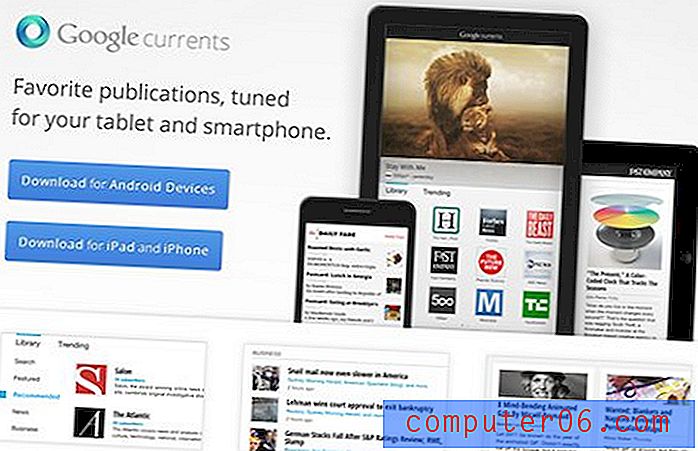Como encontrar arquivos grandes em um MacBook Air e removê-los
Última atualização: 10 de abril de 2019
A falta de espaço no disco rígido é uma aflição comum para os proprietários de MacBook. O computador é tão adequado para criar e consumir arquivos de mídia que é fácil para esses arquivos grandes preencher rapidamente seu disco rígido. Portanto, quando você chegar ao ponto em que não há espaço suficiente para o seu próximo projeto, começará a procurar maneiras de remover os arquivos maiores e mais antigos do seu MacBook que você não está mais usando.
Mas isso pode ser complicado, pois esses arquivos podem ser armazenados em locais difíceis de encontrar. Felizmente, existe um programa chamado CleanMyMac que você pode baixar e instalar, que procurará esses arquivos automaticamente. Você pode ler mais sobre o CleanMyMac, baixá-lo no site da MacPaw e ver como usar uma de suas ferramentas para localizar e remover arquivos grandes do seu computador.
Como procurar e excluir grandes arquivos antigos do seu Mac
As etapas deste guia foram executadas em um MacBook Air, no macOS Sierra. Este guia usa o software CleanMyMac para localizar e excluir esses arquivos. Você pode baixar o CleanMyMac aqui. Depois de baixar e instalar o programa, você pode continuar com as etapas abaixo.
Observe que o CleanMyMac não excluirá automaticamente os arquivos quando você os localizar pela primeira vez. Você poderá ver a lista de arquivos grandes localizados e pode optar por excluir esses arquivos individualmente.
Etapa 1: Clique no ícone do Launchpad no dock na parte inferior da tela.

Etapa 2: Clique no ícone do programa CleanMyMac .
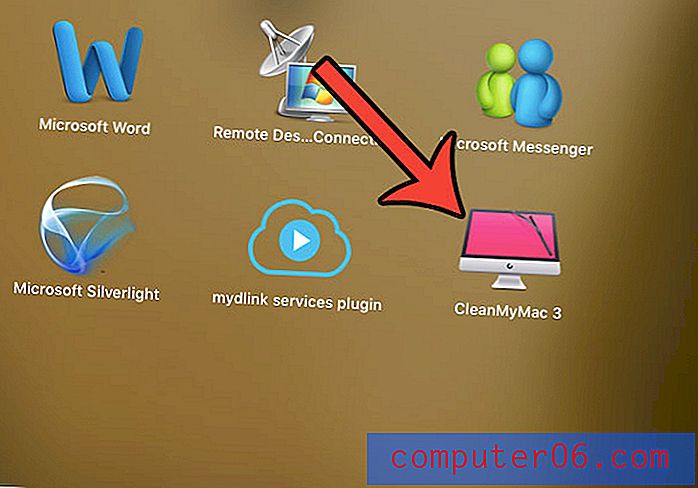
Etapa 3: Clique no link Arquivos grandes e antigos na coluna esquerda do programa.
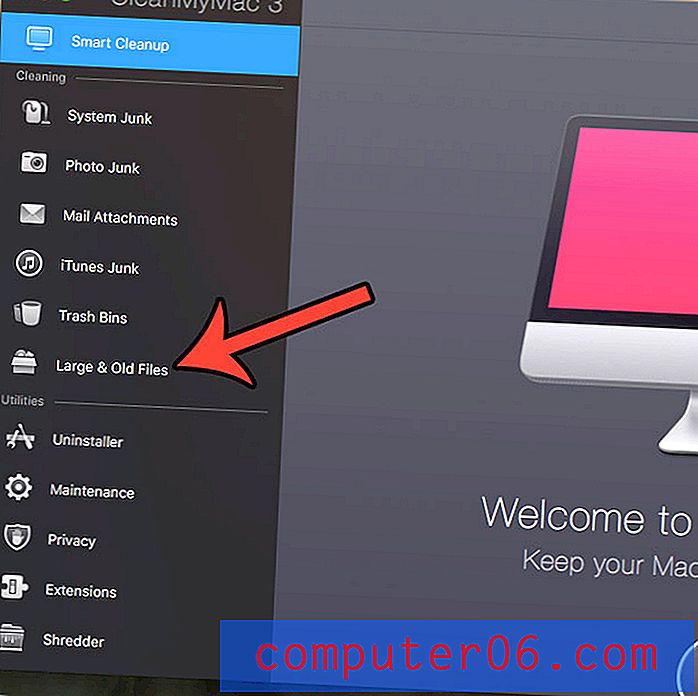
Etapa 4: Clique no botão Digitalizar na parte inferior da janela. Observe que isso pode demorar um pouco, dependendo do tamanho do seu disco rígido e da velocidade do seu laptop.
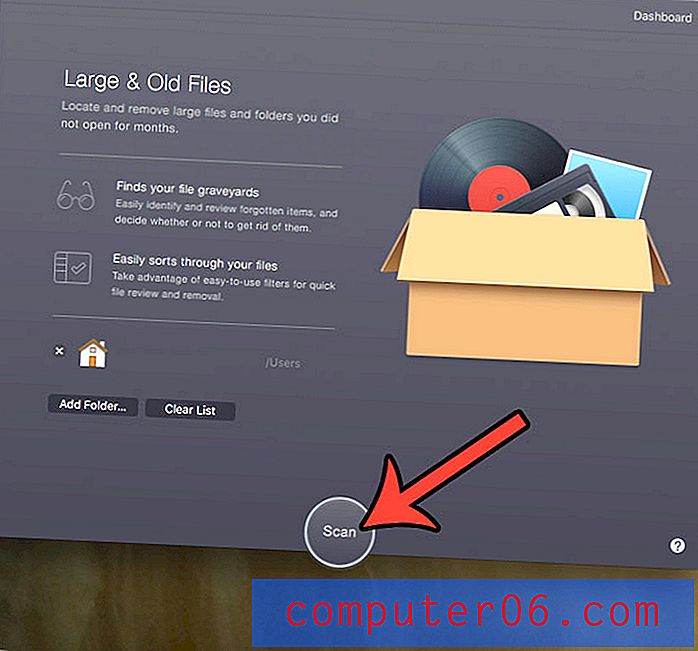
Etapa 5: clique no botão Revisar arquivos na parte inferior da janela.
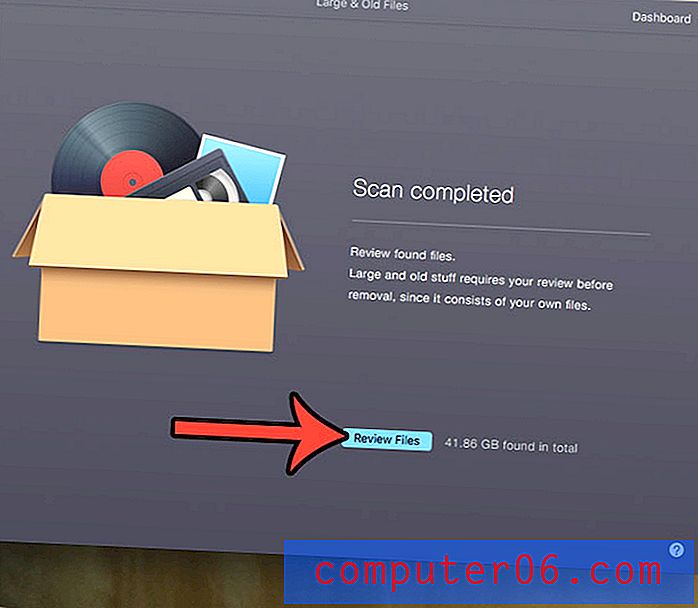
Etapa 6: selecione os arquivos que você deseja remover e clique no botão Remover na parte inferior da janela. Você notará na imagem abaixo que a maioria dos arquivos grandes no meu computador são arquivos de vídeo do iTunes. Se você é um usuário do iTunes que compra filmes ou programas de TV, pode estar na mesma situação.
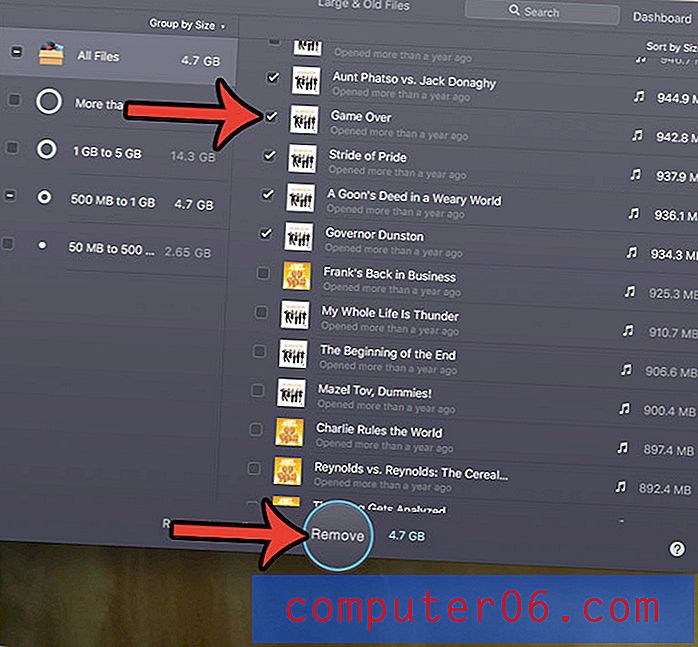
Etapa 7: clique no botão Remover para confirmar que deseja excluir esses arquivos. Esta ação não pode ser desfeita e excluirá permanentemente os arquivos do seu computador.
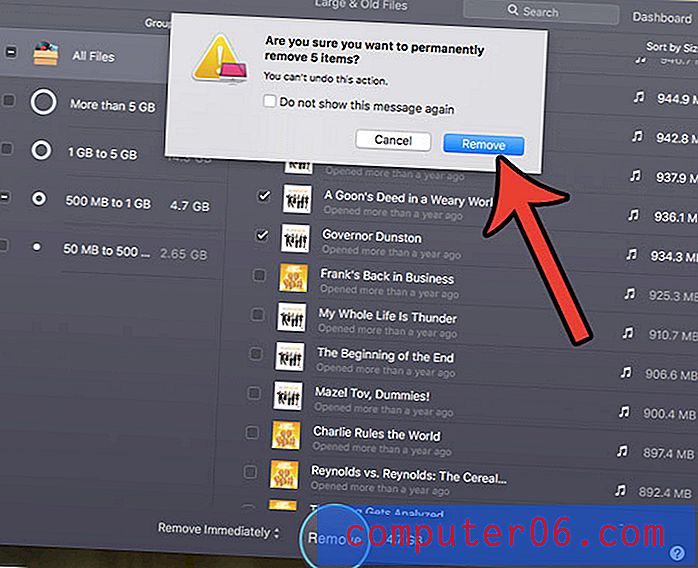
Depois que os arquivos forem excluídos, você verá informações sobre a quantidade de espaço que você liberou, bem como a quantidade total de espaço restante. Você pode clicar no botão Revisar arquivos se desejar remover alguns arquivos adicionais ou fechar a janela do aplicativo se tiver terminado.
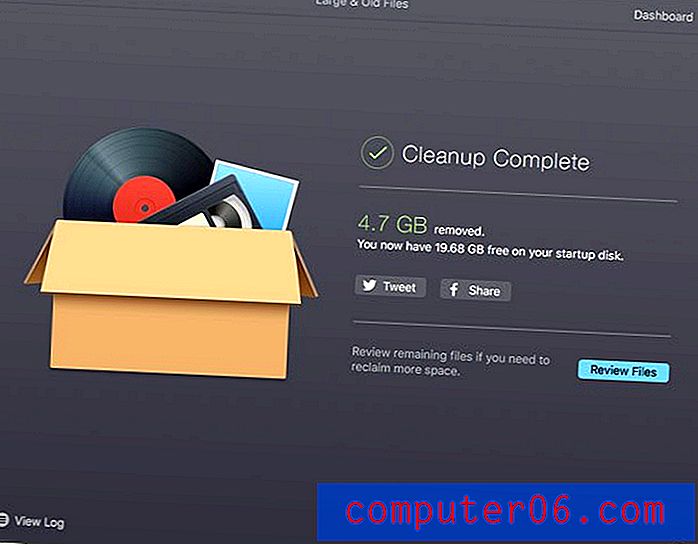
Os fabricantes do CleanMyMac também têm outro programa chamado Gemini que você pode usar para remover arquivos duplicados do seu Mac também. A combinação desses programas pode realmente ajudar você a manter seu Mac limpo e você recebe um desconto de 30% no Gemini se você já possui o CleanMyMac. Você pode conferir o pacote CleanMyMac e Gemini aqui.
Embora o CleanMyMac seja ótimo para remover arquivos grandes e antigos do seu MacBook, ele também é bom para encontrar outros arquivos indesejados menores que estão enchendo seu disco rígido. Aprenda a excluir os arquivos indesejados do seu Mac de maneiras simples e adicionais para aumentar o espaço no disco rígido do computador.